Die Status-LED-Leuchten auf dem TP-Link-Router sind da, um uns darüber zu informieren, ob das Netzwerk und die Verbindung ordnungsgemäß funktionieren. Abhängig von der Situation können diese Lichter ausgeschaltet, blinken oder fest sein. In diesem Artikel werden wir eine kurze Erklärung der TP-Link-Router-Lichter geben, was sie bedeuten, und wenn sie uns signalisieren, dass es ein bestimmtes Problem gibt.
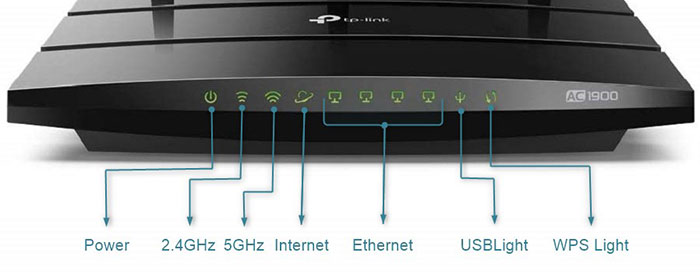
Was bedeutet jedes Licht auf meinem TP-Link-Router?
Und jetzt sehen wir sehen, was jedes Licht auf Ihrem TP-Link-Router bedeutet.
Kraftlicht
Es besteht keine Notwendigkeit, die Power -Licht -Bedeutung zu erklären. Sie sollten jedoch wissen, dass dieses Licht normalerweise solide grün ist, wenn es eingeschaltet ist.
2,4 GHz Licht
Die meisten Router arbeiten heute gleichzeitig mit dem 2.4- und 5 -GHz -Band. Beide haben ihre Vor- und Nachteile. Zum Beispiel ist die 2,4 -GHz -Verbindung langsamer, aber der Bereich ist viel länger als der 5 GHz. Außerdem ist die Interferenz von anderen Geräten größer, wenn das 2,4 -GHz -Netzwerk verwendet wird. Andererseits bietet der 5 -GHz höhere Geschwindigkeiten, aber einen kürzeren Bereich.
Dieses Licht ist für das 2,4 -GHz -Netzwerk reserviert. Wenn dieses Licht eingeschaltet ist, ist das 2,4 -GHz -Netzwerk aktiv. Wenn es ausgeht, bedeutet dies, dass das 2,4 -GHz -Netzwerk deaktiviert ist.
5 GHz Licht
Dieses Licht zeigt an, dass das 5 -GHz -Netzwerk aktiv ist, wenn das Licht eingeschaltet ist. Genau wie das 2,4 -GHz -Licht bedeutet es, dass das 5 -GHz -Netzwerk deaktiviert ist.
Sie können auswählen, ob Sie gleichzeitig die 2,4- und 5 -GHz -Netzwerke verwenden möchten oder nur eine verwenden möchten. Es hängt stark von Ihren eigenen Bedürfnissen ab.
Internetlicht
Dieses Licht zeigt an, dass der TP-Link-Router erfolgreich mit dem Internet verbunden ist. Normalerweise ist es grün. Wenn Sie dieses Licht jedoch aussehen , bedeutet dies normalerweise, dass das Netzwerkkabel getrennt wurde.
Es gibt auch Situationen, in denen Sie sehen, dass dieses Licht orange oder bernsteinfarben ist. Dies zeigt an, dass es keine Internetverbindung gibt, das Netzwerkkabel jedoch mit dem Port verbunden ist.
Falls Sie einige Verbindungsprobleme haben und das orangefarbene Licht auf dem TP-Link-Router sehen, finden Sie hier einen detaillierten Artikel, der dieses Problem abdeckt und was Sie tun können, um das Problem selbst zu beheben.
Empfohlenes Lesen: TP-Link-Router Orangenlicht: Eine ausführliche Anleitung
Ethernet -Lichter
In der Regel befinden sich an der Rückseite des Routers vier Ethernet -Anschlüsse, in denen Sie mithilfe eines Ethernet -Kabels verschiedene Geräte anschließen können. Wenn das Gerät in den angemessenen Ethernet -Anschluss angeschlossen und eingeschaltet ist, wird das entsprechende Ethernet -Licht eingeschaltet.
Wenn keine Geräte an den Ethernet -Anschluss angeschlossen sind oder das Gerät angeschlossen, aber nicht eingeschaltet ist, wird das entsprechende Ethernet -Licht ausgeschaltet.

USB -Licht
Ihr TP-Link-Router verfügt über einen USB-Anschluss auf der Rückseite, mit dem der Benutzer ein Peripheriegericht wie einen Drucker oder ein externes Speichergerät direkt an den Router anschließen kann. Dies macht die angeschlossenen Geräte für andere Geräte über WLAN zugänglich.
Wenn Sie keine USB -Geräte haben, die mit diesem Port verbunden sind, wird das USB -Licht ausgeschaltet. Wenn Sie das USB -Gerät jedoch an den Router anschließen, wird das USB -Licht blinken. Wenn dieses Licht eingeschaltet ist, bedeutet dies, dass das angeschlossene USB -Gerät zur Verwendung bereit ist.
WPS -Licht
WPS (Wi-Fi Protected Setup) ist eine Funktion, mit der Sie WPS-fähige Geräte an das Netzwerk anschließen können, ohne das WLAN-Kennwort einzugeben.
Wenn Sie die WPS -Taste drücken, blinkt das WPS -Licht . Es dauert normalerweise 2 Minuten und während dieser Zeit müssen Sie WPS auf dem Gerät aktivieren, das Sie mit dem Netzwerk verbinden möchten. Wenn die WPS -Verbindung hergestellt wird, wird das WPS -Licht für die nächsten 5 Minuten eingeschaltet und dann schaltet sie sich aus. Wenn Sie diese Funktion nicht verwenden, wird die WPS natürlich ständig ausgeschaltet.
Literatur-Empfehlungen:
- Wie konfigurieren Sie den TP-Link-Router?
- Wie ändere ich das TP-Link-Wi-Fi-Passwort?
- TP-Link-Router-Login und grundlegende Konfiguration
Letzte Worte
Normalerweise werden diese Lichter ausgeschaltet oder blinzeln grün oder solide grün. Wenn Sie jedoch feststellen, dass sie ihre Farbe in Orange oder Rot geändert haben, ist es ein sicheres Zeichen, dass ein Problem im Netzwerk oder mit der Verbindung vorhanden ist.
Hier finden Sie eine kurze Liste der Dinge, die Sie ausprobieren können, um einige Netzwerkprobleme zu beheben, wenn Sie feststellen, dass die Internetverbindung ausgefallen ist und die LED -Leuchten ihre Farbe geändert haben.
- Starten Sie den TP-Link-Router neu
- Überprüfen Sie die Kabel und Anschlüsse und prüfen Sie, ob sich lose oder beschädigte befinden
- Überprüfen Sie, ob alles ordnungsgemäß mit den richtigen Ports verbunden ist
- Überprüfen Sie, ob Ihr ISP ausgefallen ist
- Aktualisieren Sie die Router -Firmware
- Setzen Sie Ihren TP-Link-Router auf Werkseinstellungen zurück
- Wenden Sie sich an Ihren ISP -Support
- Wenden Sie sich an den TP-Link-Kundensupport
Abhängig vom Routermodell kann die Reihenfolge der Lichter oder deren Form unterschiedlich sein. Die Symbole sind jedoch gleich, sodass Sie keine Probleme haben, zu erkennen, was was ist.
